PlayersKlub Kodi-tillägg, Titta på 700+ IPTV-kanaler: Installationsguide
PlayersKlub är en IPTV-tjänst som tillåter detanvändare har tillgång till 700+ IPTV-kanaler. Om du har det bra med att använda en förutbestämd inloggning (som ändras ibland) och titta på annonser kan du få tillgång till tjänsten helt gratis. Om du inte vill ha några annonser och din egen inloggning måste du dock gå hit för att köpa månadsplanen, som bara är $ 5 per månad. (Om du har problem med att få ett PlayersKlub-konto eller med tjänsten, kontakta dem på Twitter)

PlayersKlub strävar efter att vara en prisvärd IP-TVlösning för alla. Ett sätt att göra det är att använda ett Kodi-tillägg för sina tjänster, vilket innebär att om din enhet kan köra Kodi, kan din enhet köra PlayersKlub med tillägget vi kommer att lära dig hur du installerar i den här artikeln.
Om PlayersKlub låter som ett tillägg är du detintresserad av, fortsätt att läsa för att lära dig installera det! Om du installerar andra IPTV-lösningar också rekommenderar vi vår artikel om bästa IPTV-tillägg för Kodi.
Innan vi fortsätter
Att strömma genom Kodi är inte en olaglig aktivitet. Dess öppen källkodsarkitektur gör det möjligt för tredje parts utvecklare att skapa tillägg som gör det möjligt för användare att få åtkomst till begränsat innehåll. Som ett resultat har internetleverantörer och upphovsrättsinnehavare beslutat att all användning av Kodi är misstänkt och kan skicka användarnas varningar och meddelanden som resultat. Även om du håller din aktivitet inom lagens bokstäver, kan du bli utsatt för ansvar om du inte använder ett VPN för att täcka dina spår.
Att hitta rätt VPN-tjänst kan vara en skrämmande uppgift, men vi har kommit med några kriterier för Kodi-användare som har hjälpt oss att begränsa fältet:
- Snabba anslutningshastigheter
- Nollloggningspolicy
- Stark kryptering
- Gott om proxyservrar världen över
- Inga begränsningar för bandbredd
- Oövervakad trafik
- Brett mjukvarusupport för alla större operativsystem och enheter
Den bästa VPN för Kodi: IPVanish
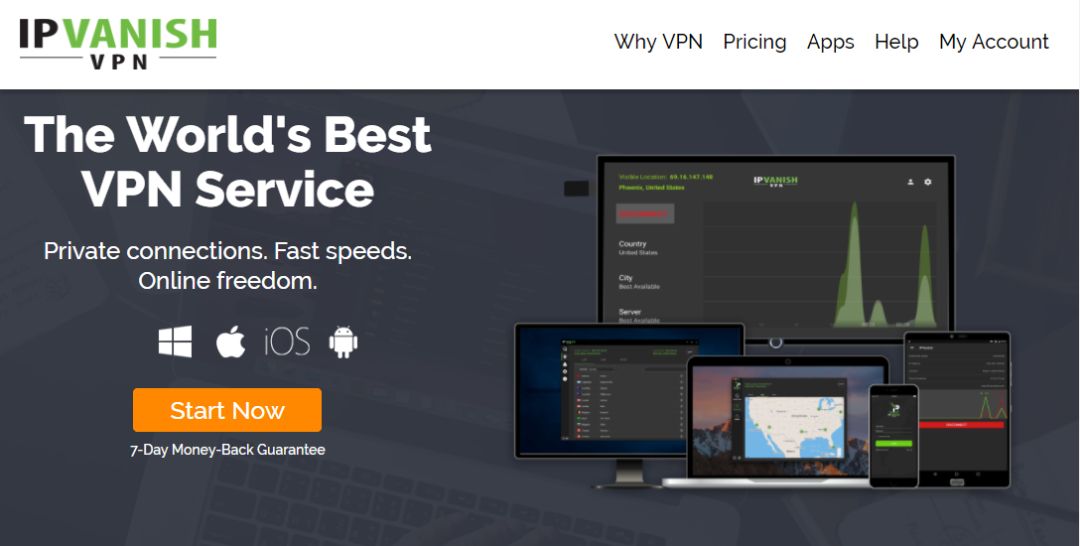
För våra pengar (och dina) finns det ingen bättre VPNför att para ihop med Kodi än IPVanish. Streaming i HD och 4K är i allmänhet en smidig och sömlös upplevelse, med minimal buffring tack vare denna VPN: s utmärkta prestanda. Ett nätverk med 850 servrar i 60 länder gör det enkelt att kringgå geo-begränsat innehåll, samt att säkerställa att du alltid har en stark anslutning tillgänglig. Med 256-bitars AES-kryptering, mer än 40 000 delade IP-adresser tillgängliga, en strikt no-logging-policy samt DNS-läckskydd och en automatisk kill switch, behöver du aldrig oroa dig för din anonymitet.
IPVanish erbjuder en 7-dagars pengarna tillbaka-garanti vilket innebär att du har en vecka att testa det riskfritt. Vänligen notera att Beroendeframkallande läsare kan spara massiva 60% här på IPVanish årsplan, vilket tar månadspriset ner till endast $ 4,87 / mo.
Installera PlayersKlub
Innan du börjar måste du se till att Kodi tillåter installation av programvara från tredjepartskällor. Låt oss aktivera "okända källor" i dina inställningar nu.
I Inställningar väljer du "Systeminställningar."
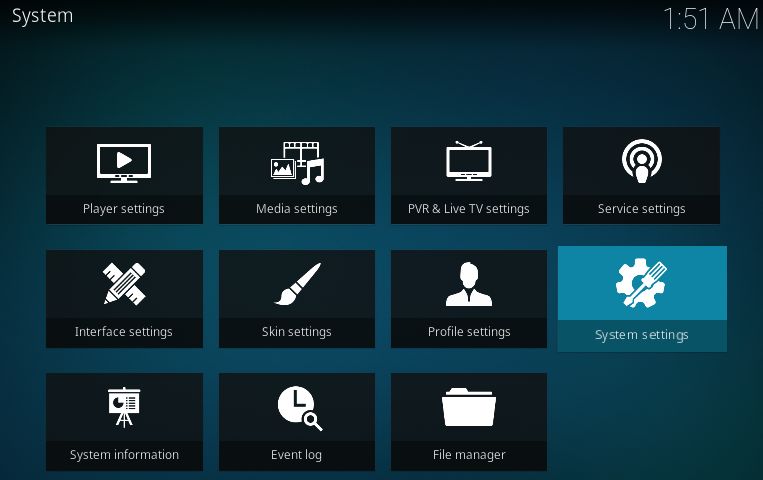
Välj nu "Tillägg" och se till att "Okända källor" är aktiverat, som nedan.
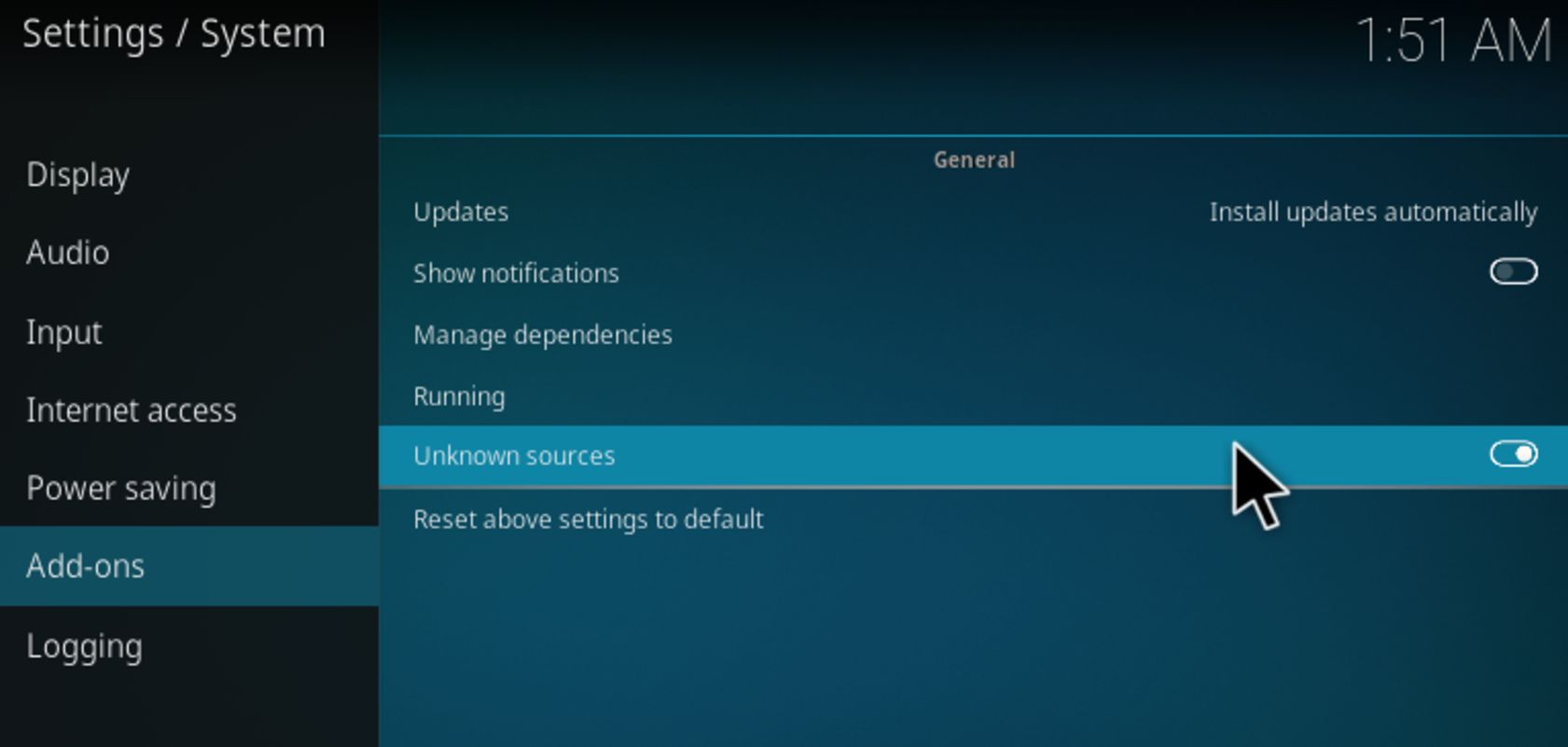
Nu när vi har tagit det ur vägen, låt oss gåpå tillägget själv! För att installera PlayersKlub måste vi lägga till en filkälla. För att göra detta, börja med Kodi och klicka på kugghjulsikonen längst upp till vänster på skärmen.
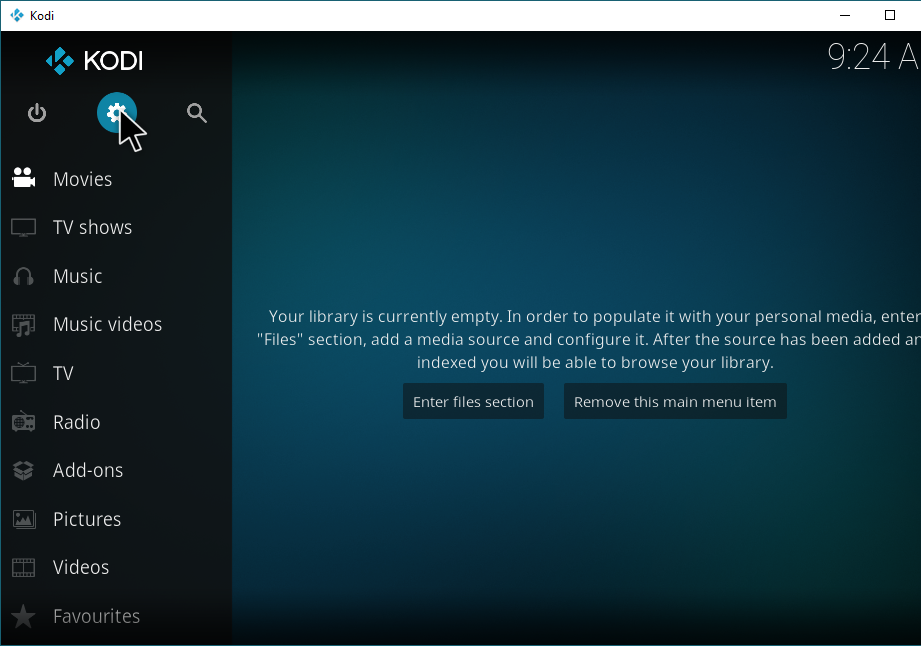
Detta tar dig in i System. Leta reda på och välj “File manager” från System.
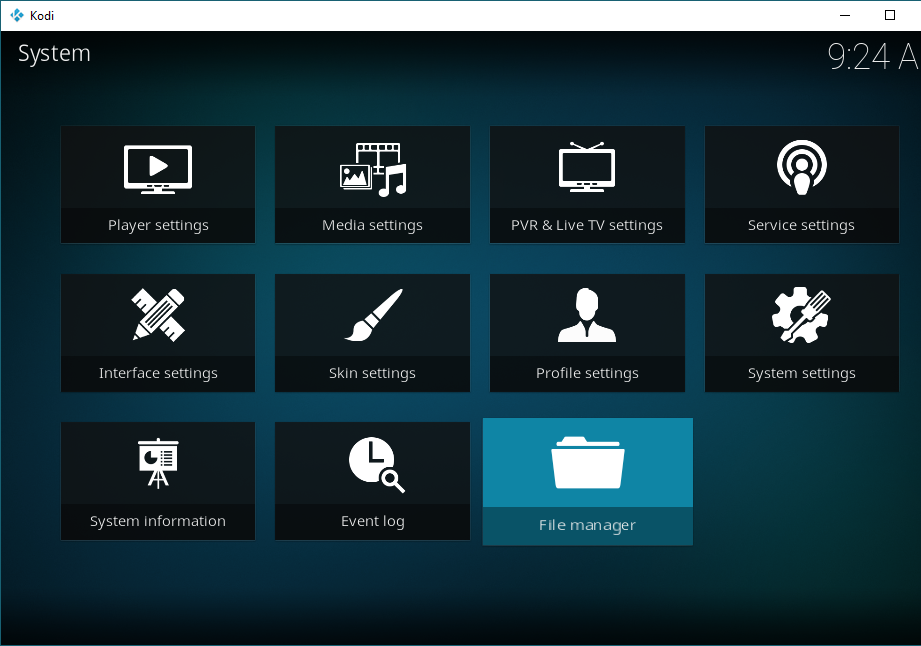
Klicka på "Lägg till källa" i Filhanteraren. Vi behöver filkällan för att hämta förvaret, varifrån vi sedan kan få tillägget vi är här för.
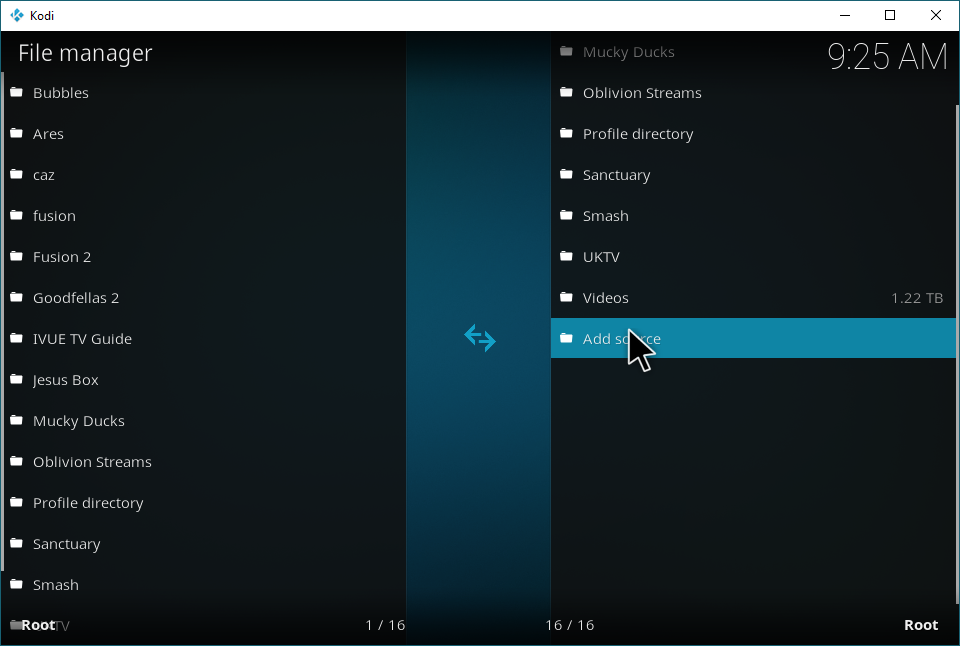
Dubbelklicka på <Ingen>.
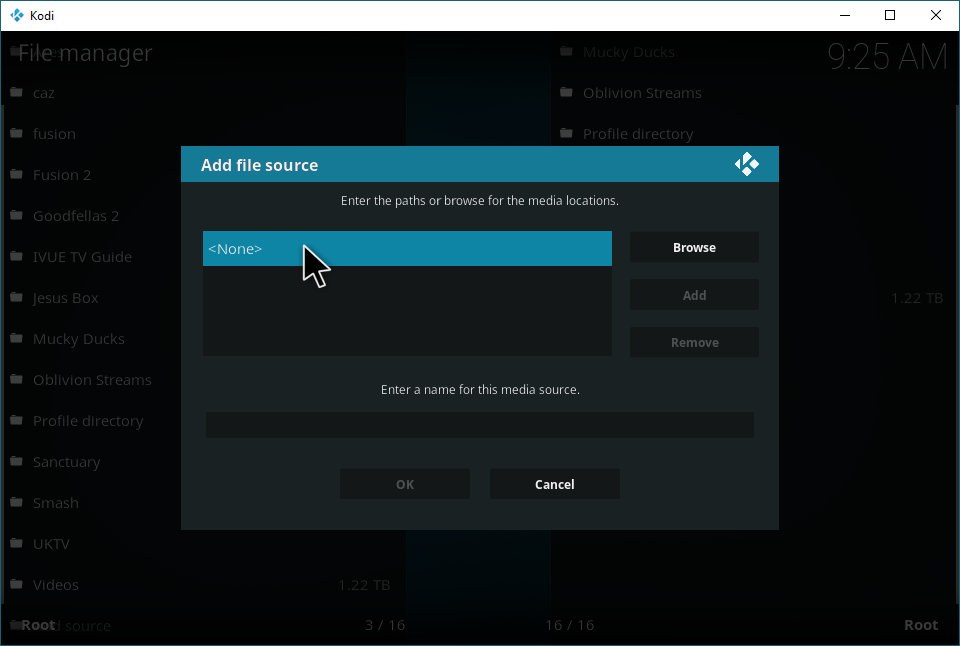
Klistra in exakt i följande URL: http://theplayersklub.us/playersklub/ och klicka på "OK" när du gör det.
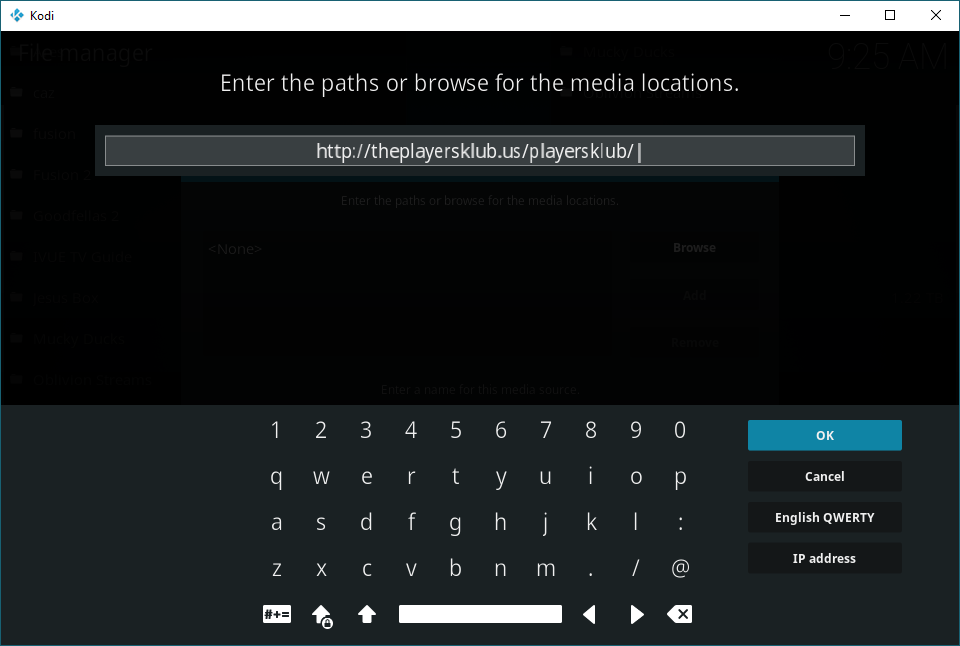
Standardnamnet längst ner ska vara”Playersklub”. Du kan ändra detta om du vill, men det här namnet är ganska lätt att identifiera så vi kommer att behålla det för syftet med den här guiden. Om du ändrar namnet, ska du vara säker på att du vet hur du identifierar det senare i lektionen!
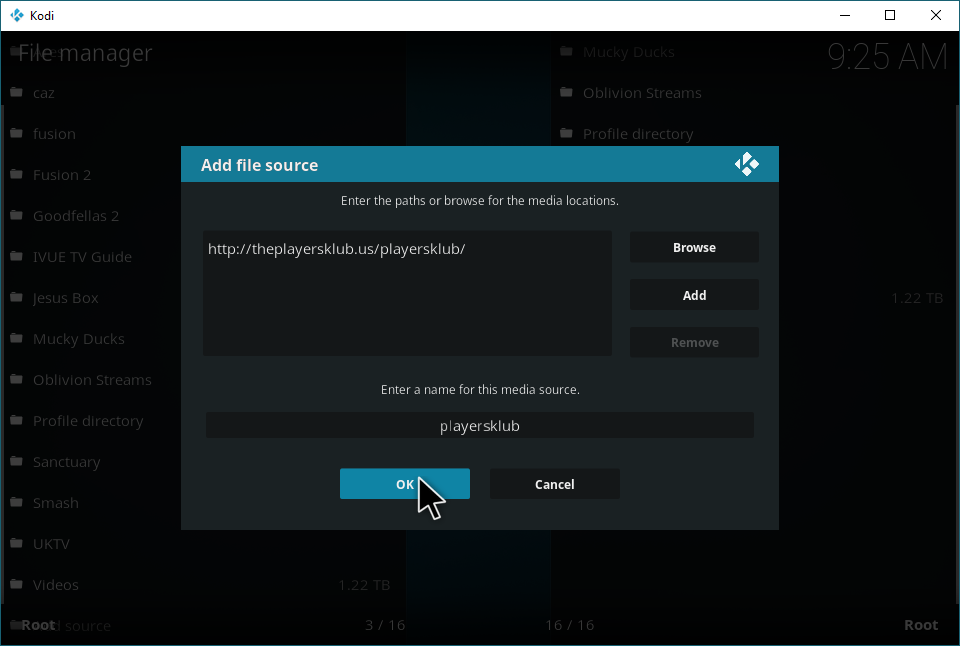
Gå nu tillbaka till huvudskärmen. Håll muspekaren över "Tillägg" i sidfältet och markera och klicka sedan på "Mina tillägg", som nedan.
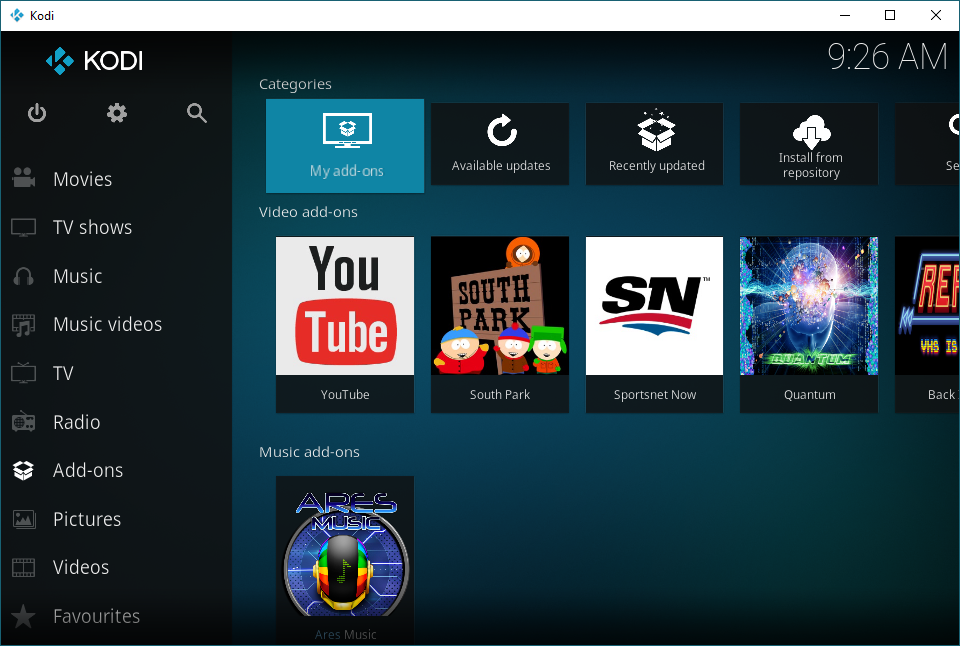
Klicka på “..” högst upp på skärmen för att gå till tilläggs-webbläsaren.
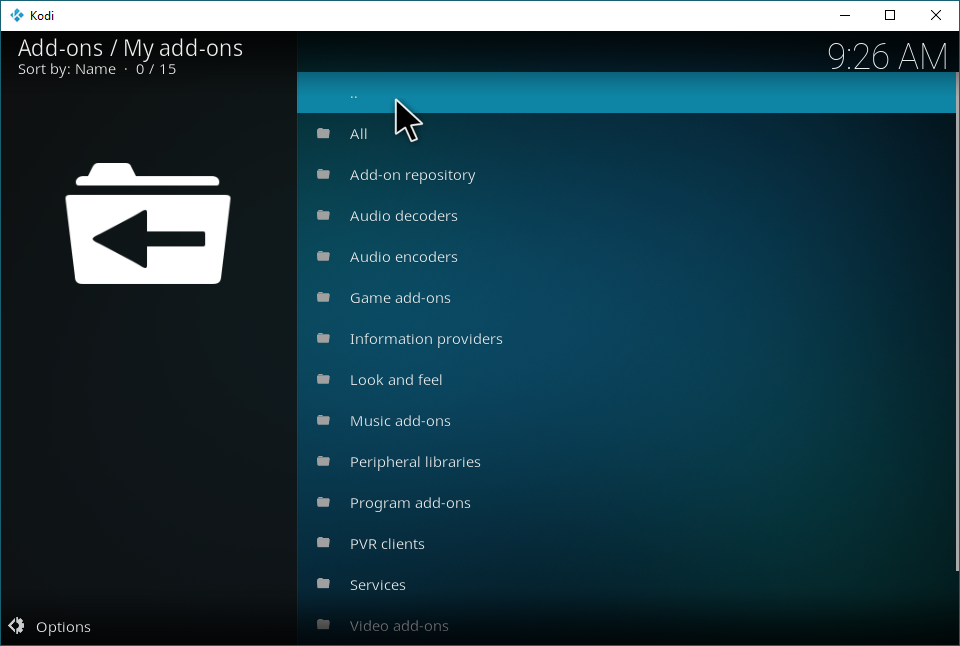
I tilläggswebbläsaren vill du klicka på Installera från zip-fil.
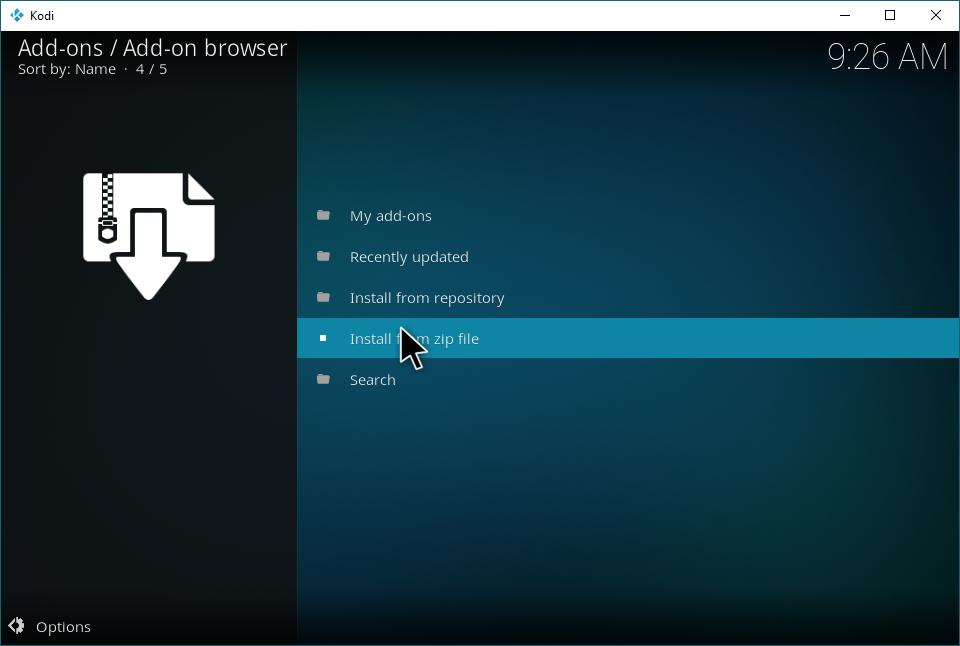
Kommer du ihåg den filkälla som vi skapade tidigare? Navigera till den och klicka på den, som visas nedan.
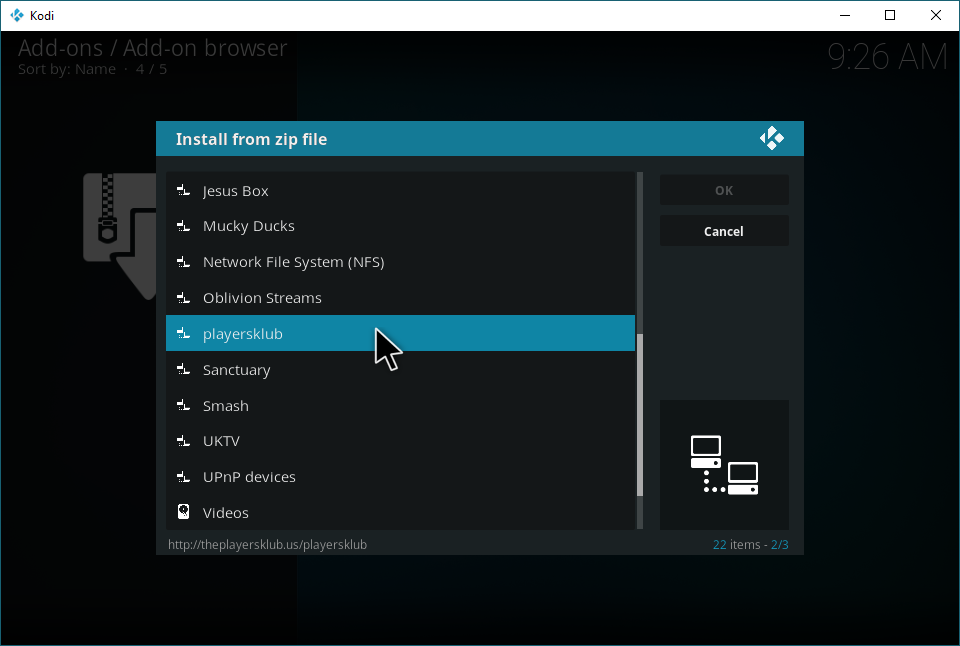
Klicka på ZIP-filen för PlayersKlub. Detta kommer att installera PlayersKlub-lagret i ditt system.
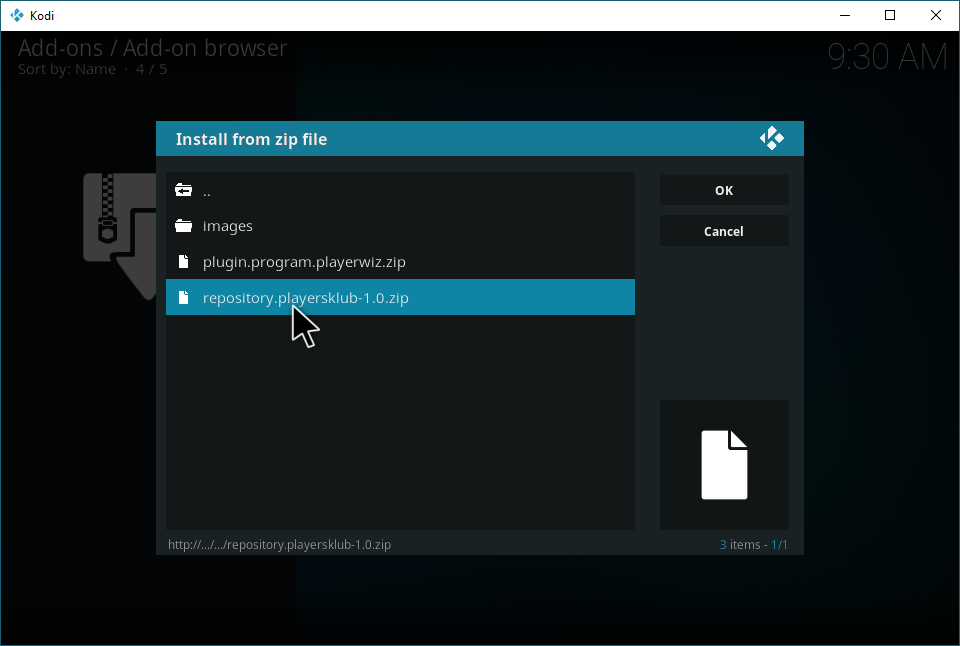
Nu när du har installerat PlayersKlub-lagret är du ett steg närmare att få tillägget. Klicka på "Installera från förvaret".
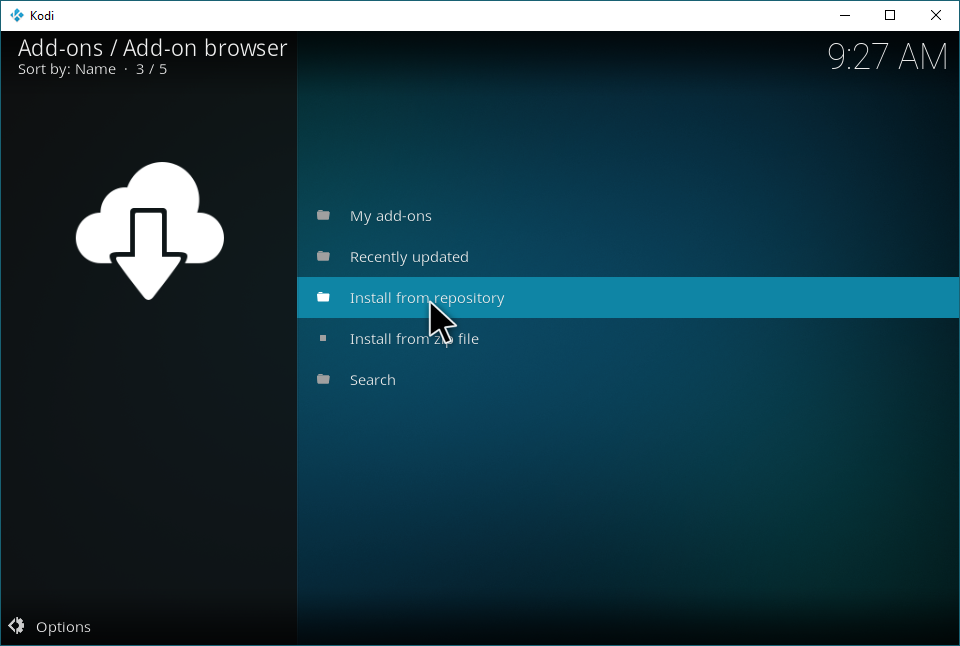
Hitta PLAYERS KLUB-förvaret i den här listan. Klicka på det.
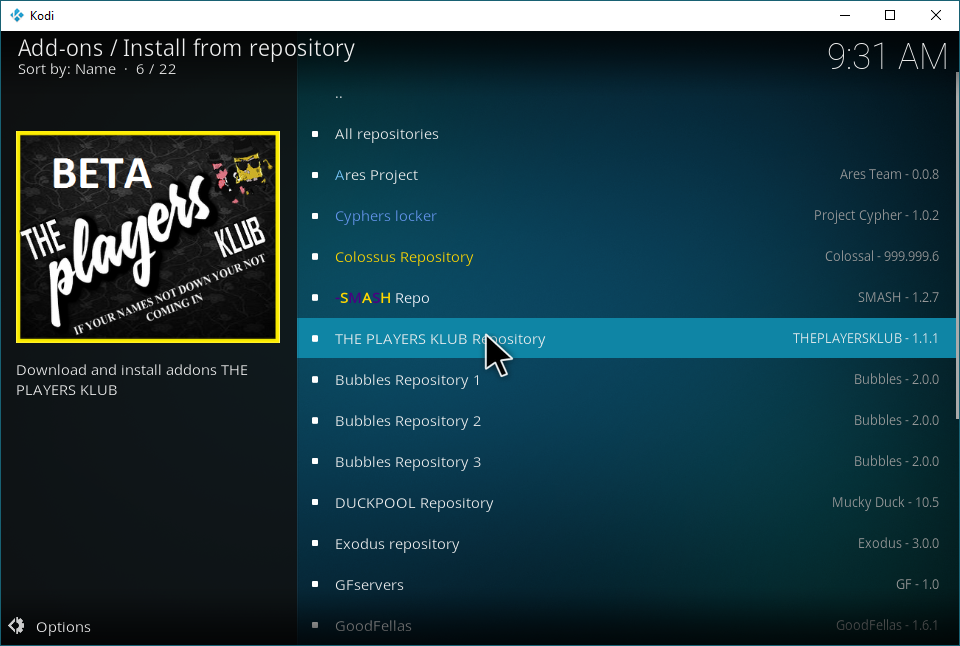
Välj ”Video-tillägg” i förvaret. PlayersKlub är ett IPTV-tillägg, och det faller under kategorin Video.
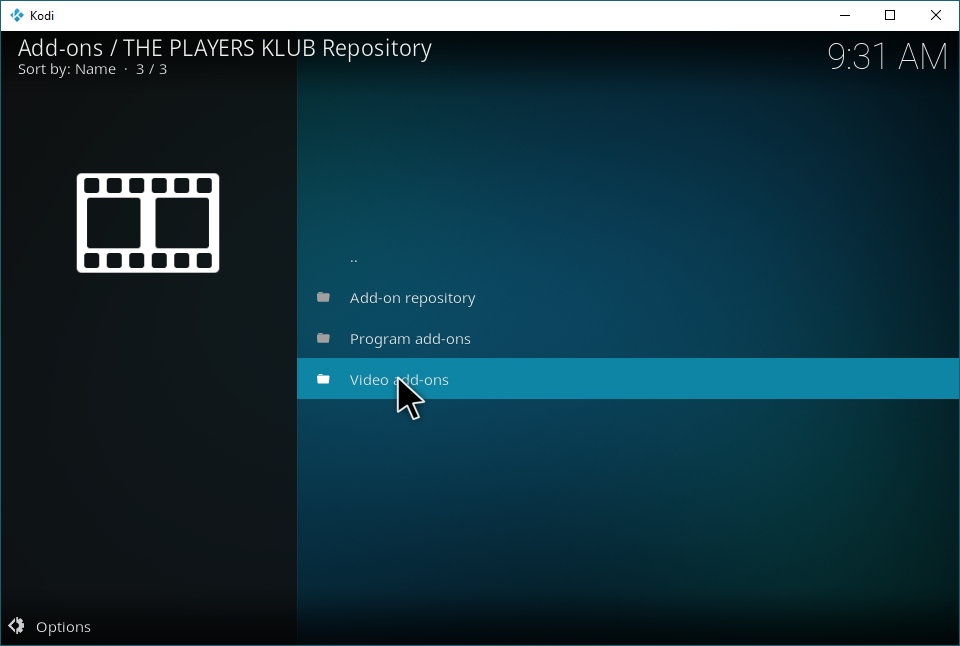
Klicka på ”SPELARNA KLUB”.
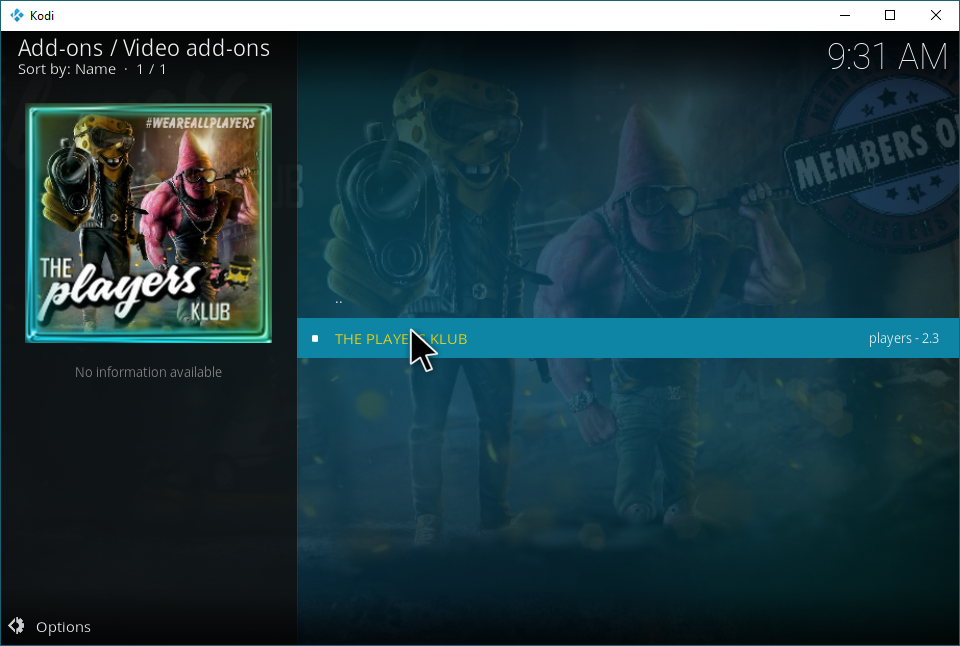
Ja ... ikonen är exakt hur den ser ut: groteske, humanoida versioner av Spongebob och Patrick, dekorerade i gangsterkläder och förpackningsvärme. Det är nog bäst att bara gå vidare och klicka på Installera.
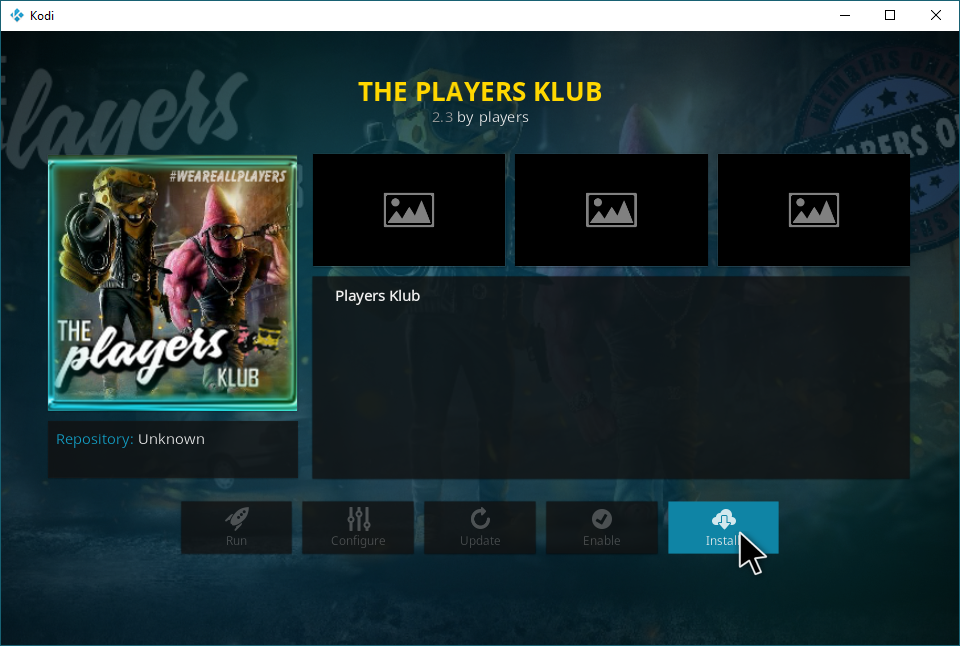
grattis! Du har installerat tillägget och borde kunna öppna det nu. Om du ser det i huvudmenyn för tillägg hoppar du ner till inloggningsinstruktionerna. Annars kan du kolla in följande guide för att hitta den i din Kodi-installation.
Välj Mina tillägg.
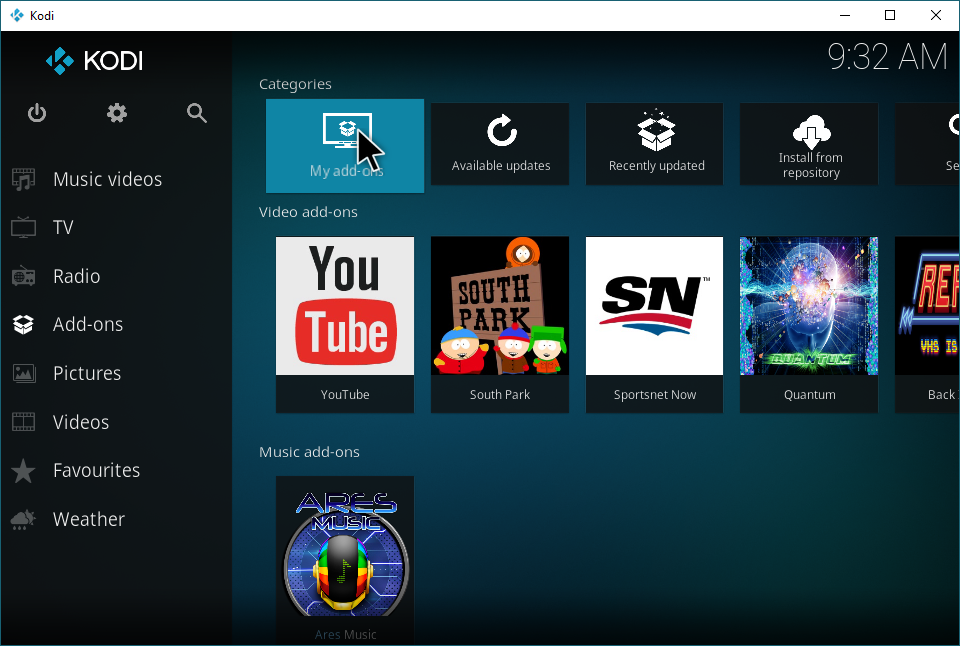
Hitta SPELARNA KLUB och klicka på den.
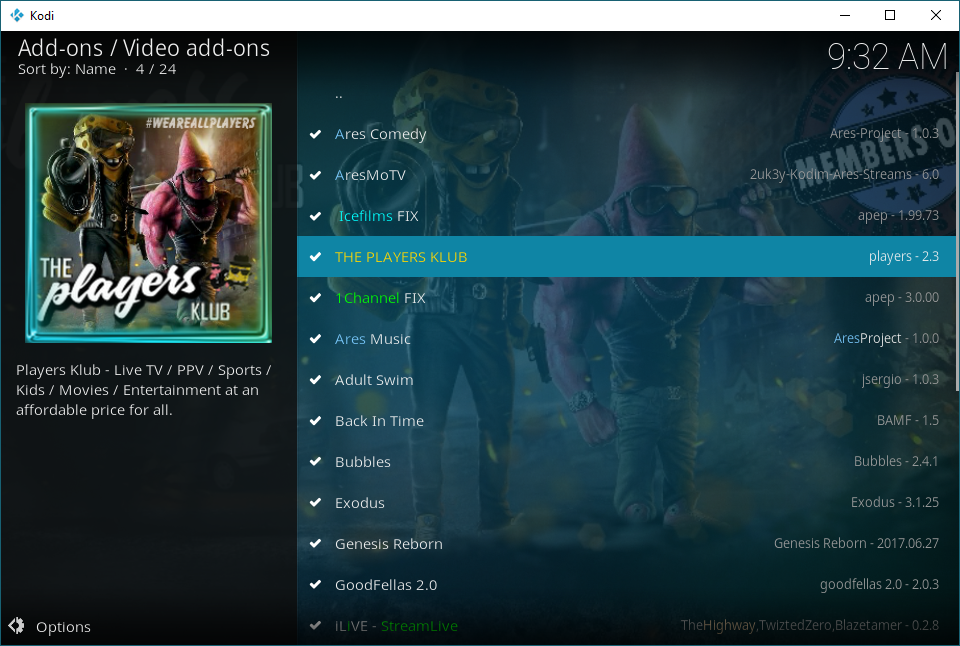
Klicka på "Öppna".

För att börja använda applikationen kommer du att behöva din kontoinformation till hands. Klicka för att ange din inloggning.
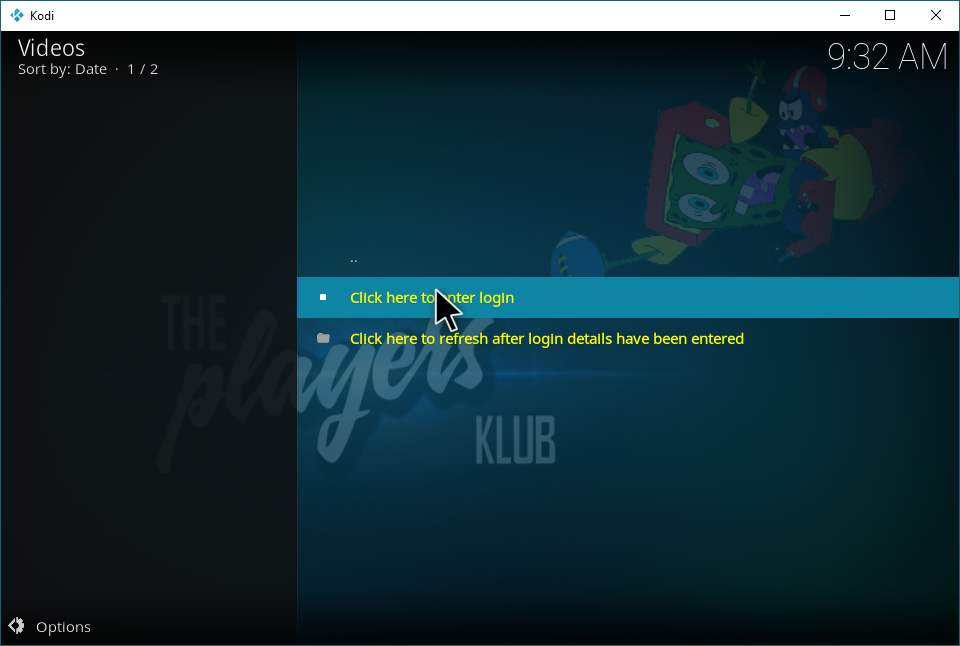
Du får en sådan skärm. Ange din PlayersKlub-kontoinformation här.
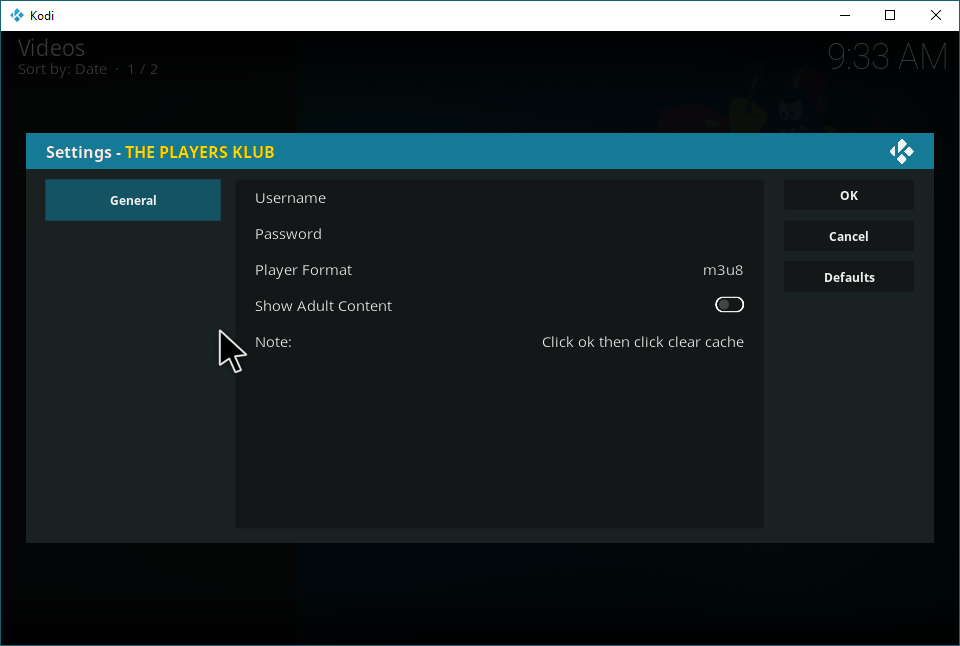
Om du inte har ett premium PlayersKlub-konto kan du kanske använda ett gratis med följande information:
- Användarnamn: leetv
- Lösenord: leetv1
Annars måste du undersöka att köpa ett PlayersKlub-prenumeration om du vill använda detta tillägg.
Slutsats
Vi hoppas att den här guiden hjälpte dig ta reda på hur du installerar PlayersKlub, och om du behöver någon hjälp välkomnar vi dig att kommentera nedan och meddela oss. Vi hjälper alltid gärna.
Vad kommer du att se på PlayersKlub?

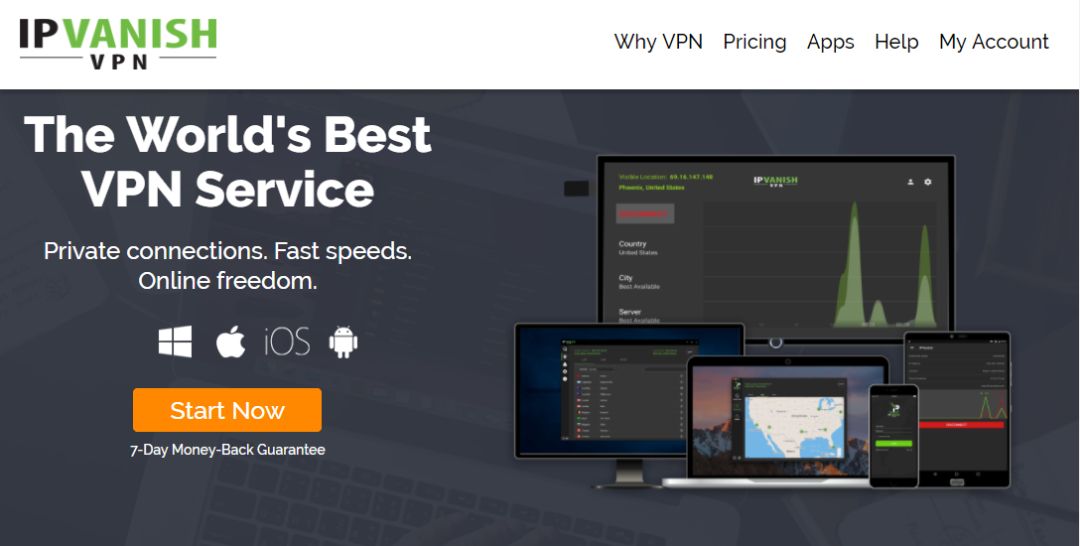

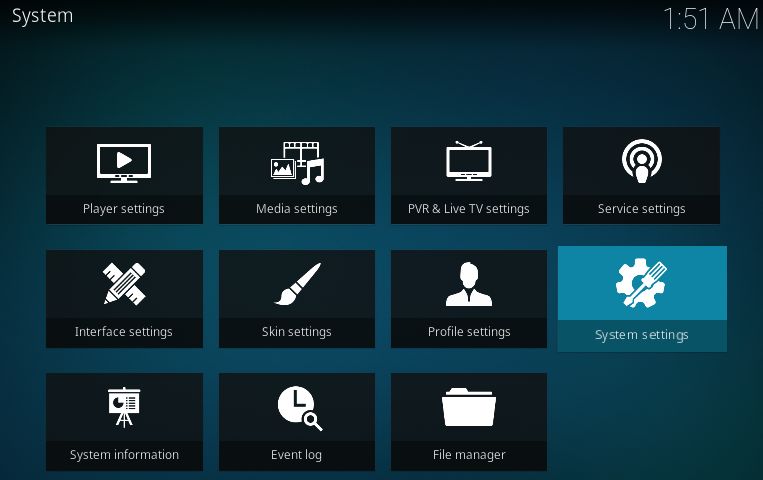
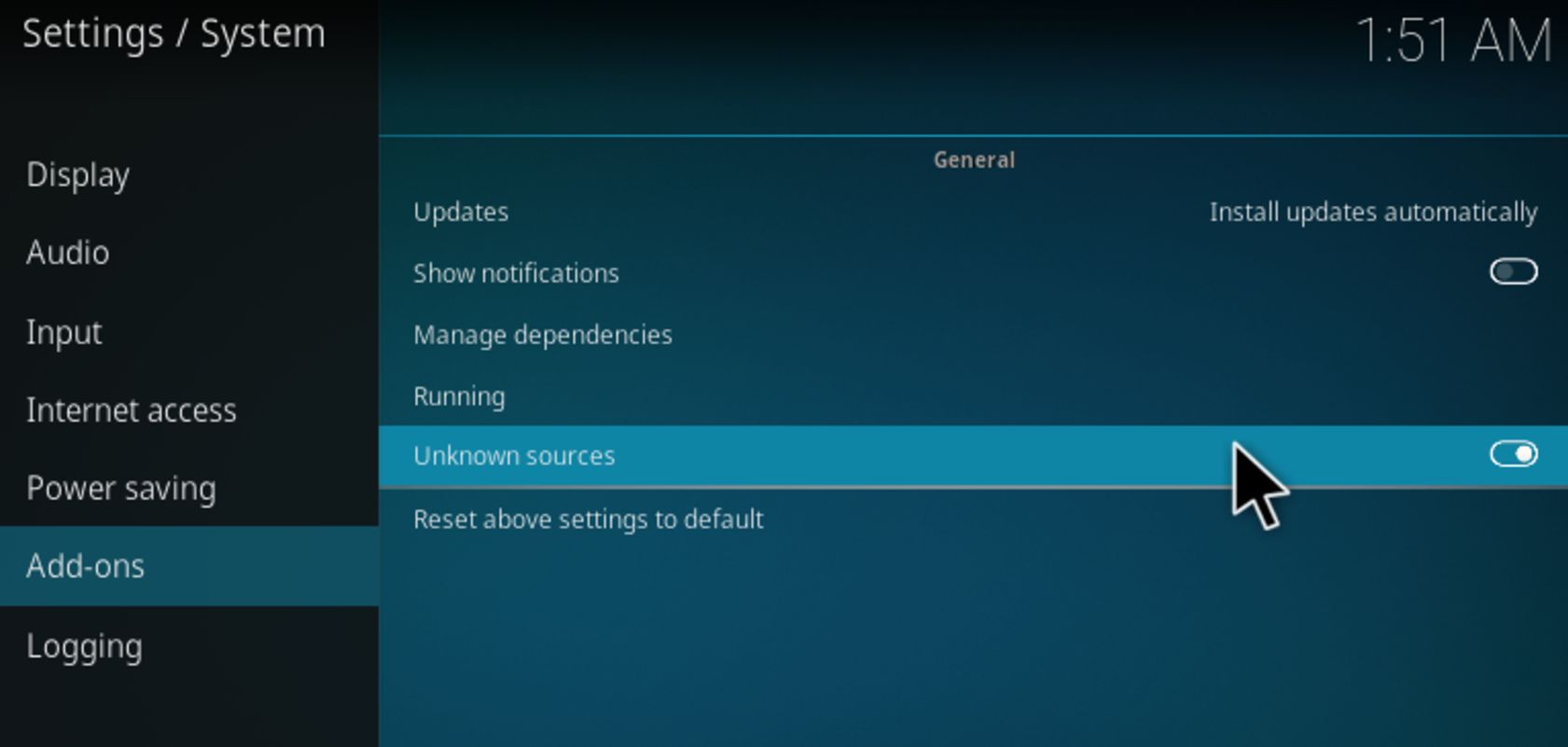
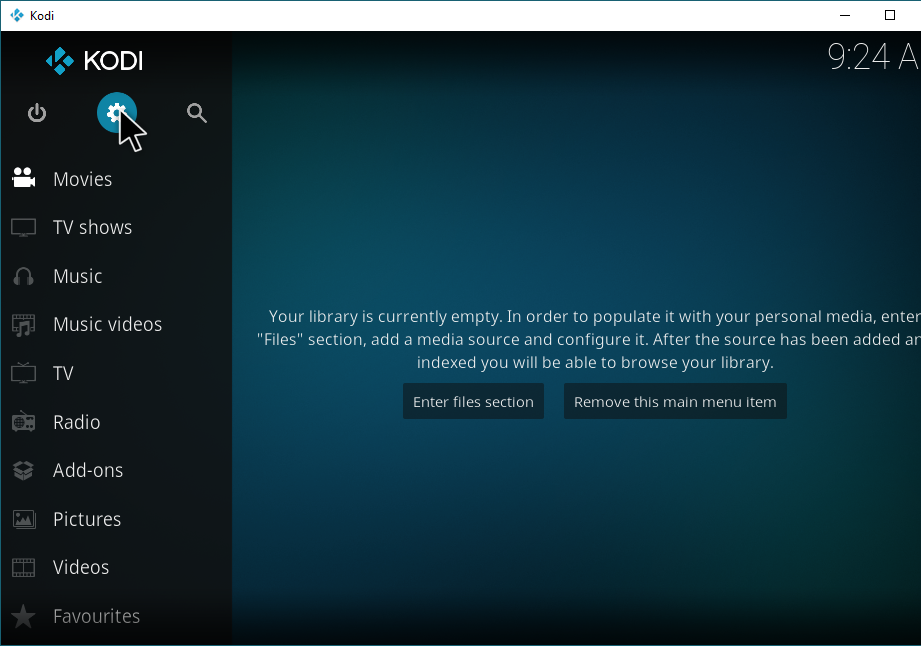
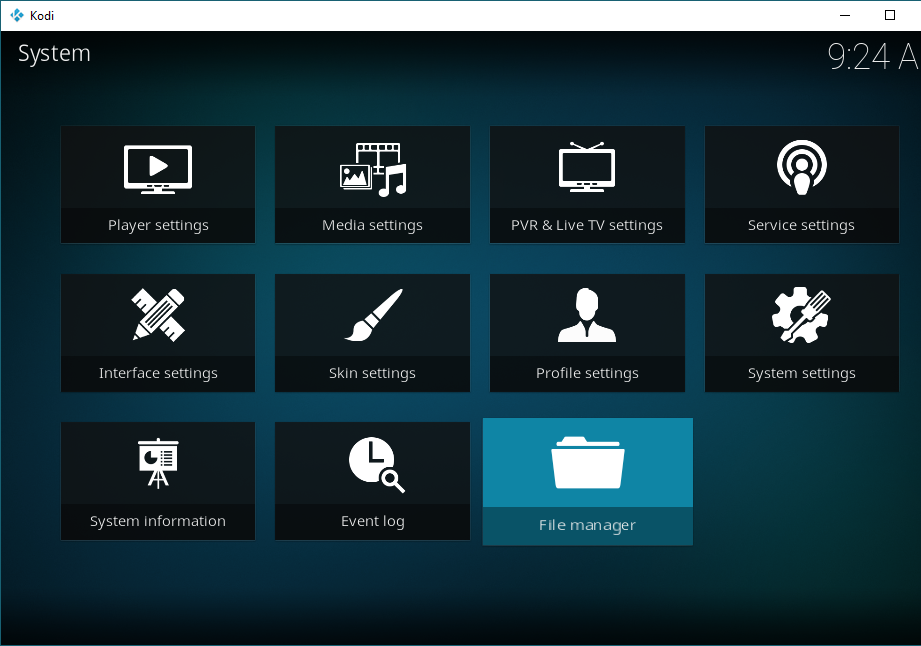
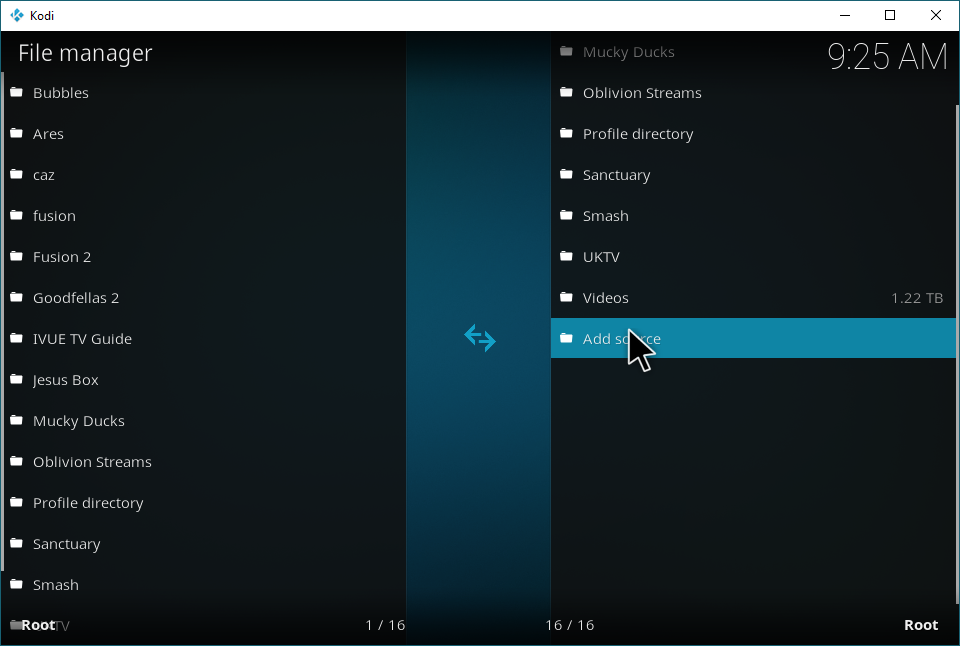
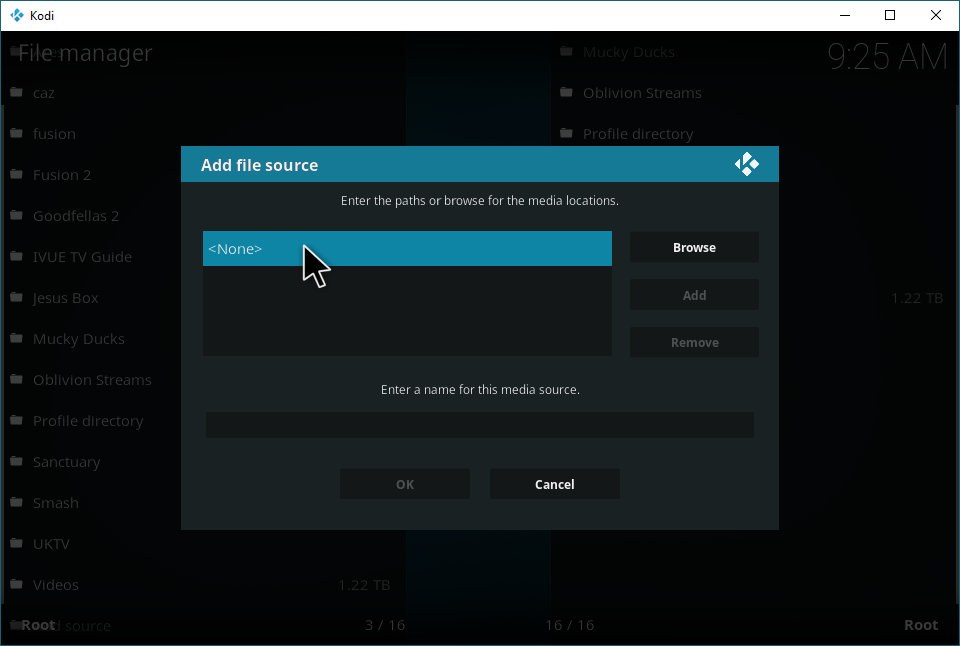
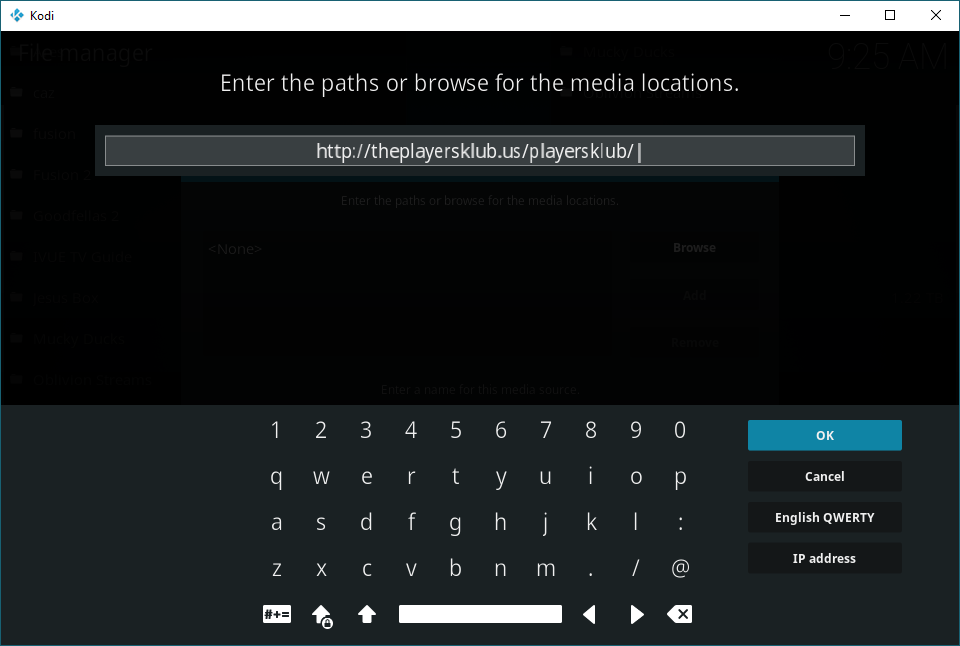
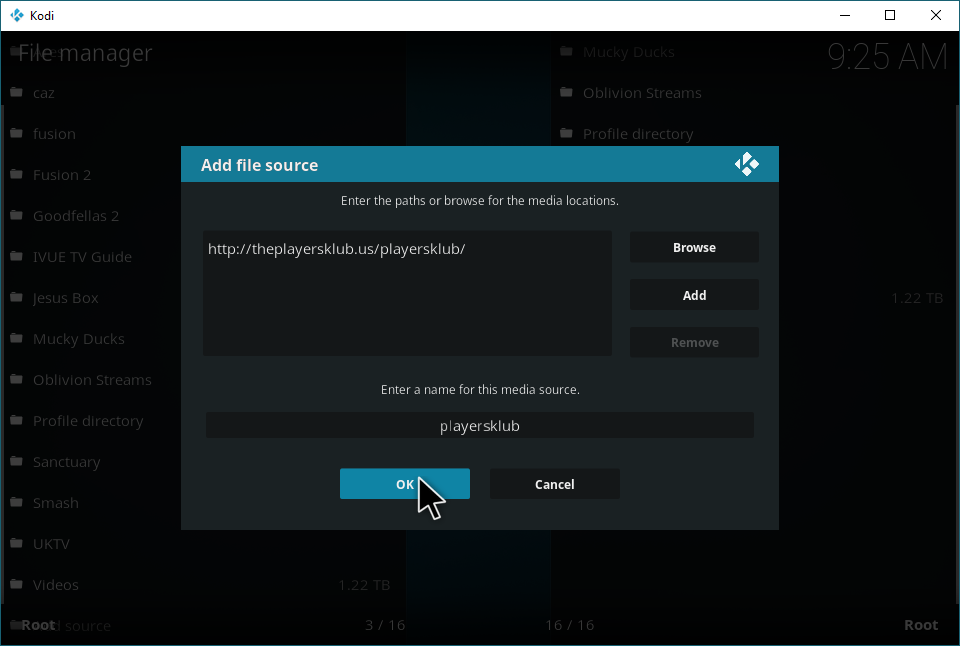
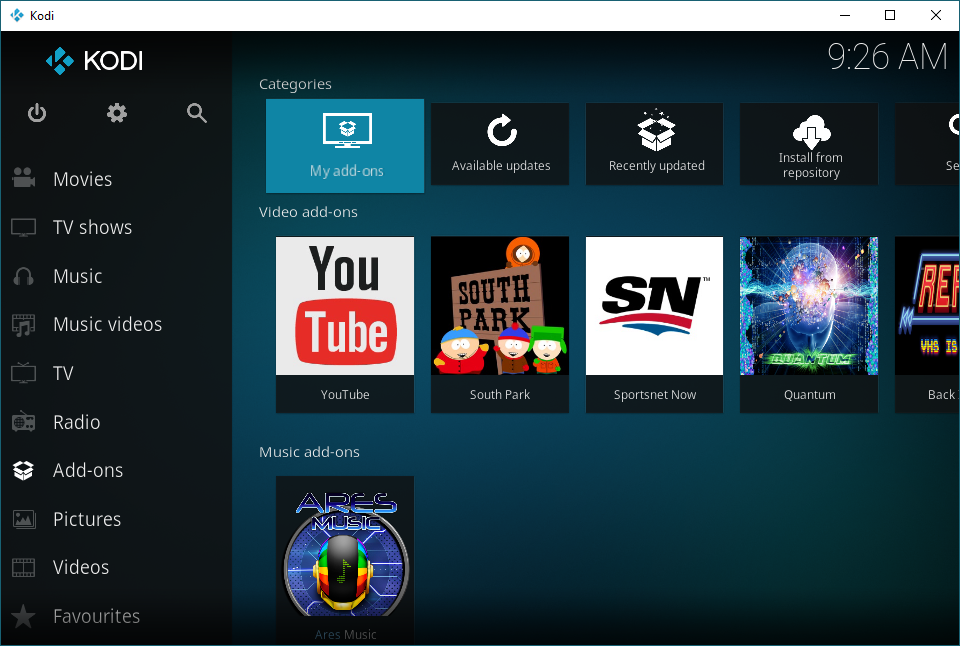
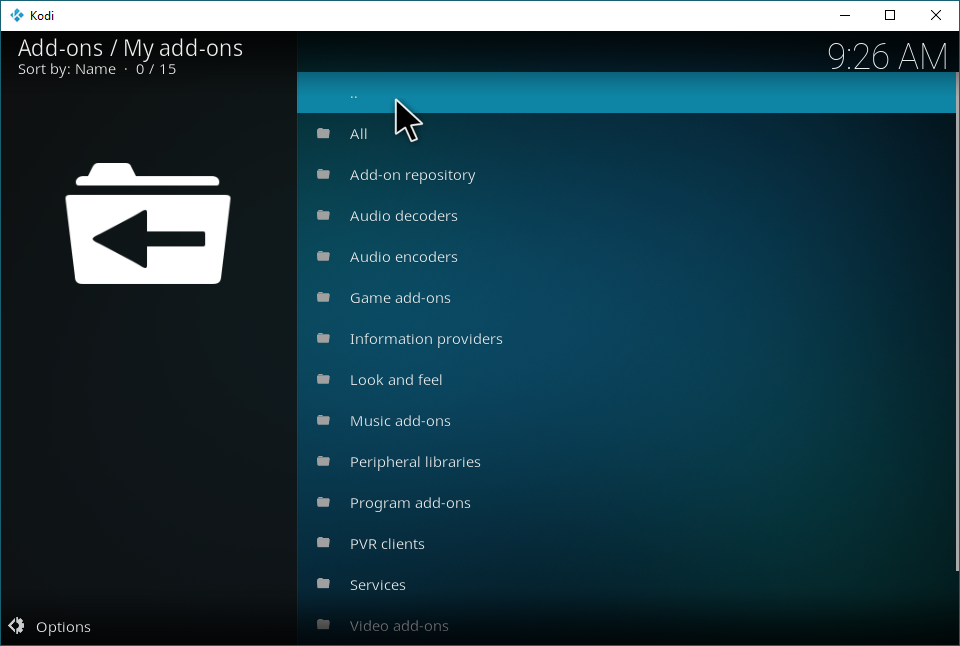
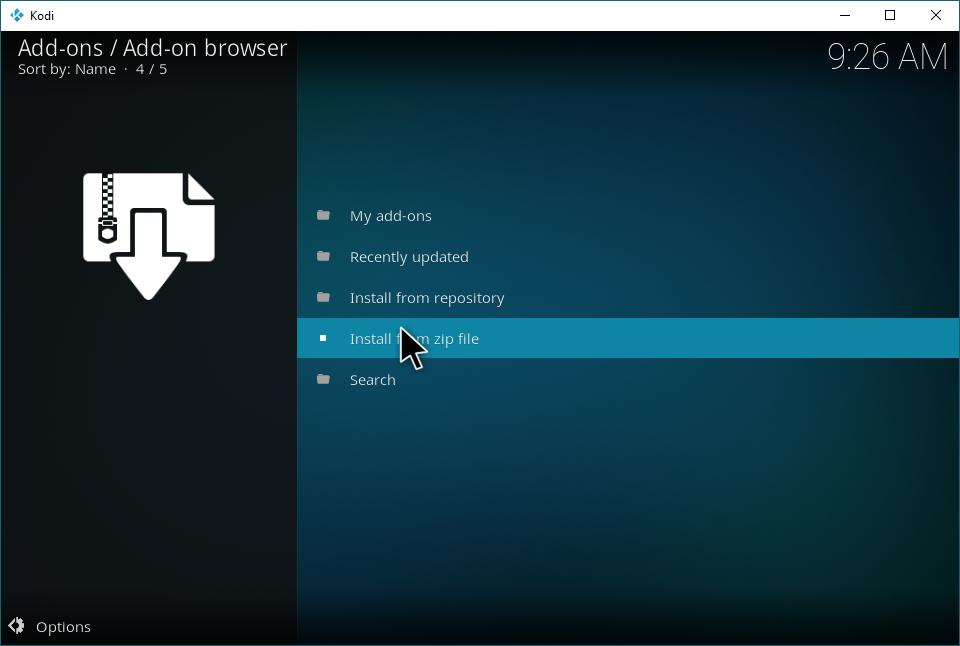
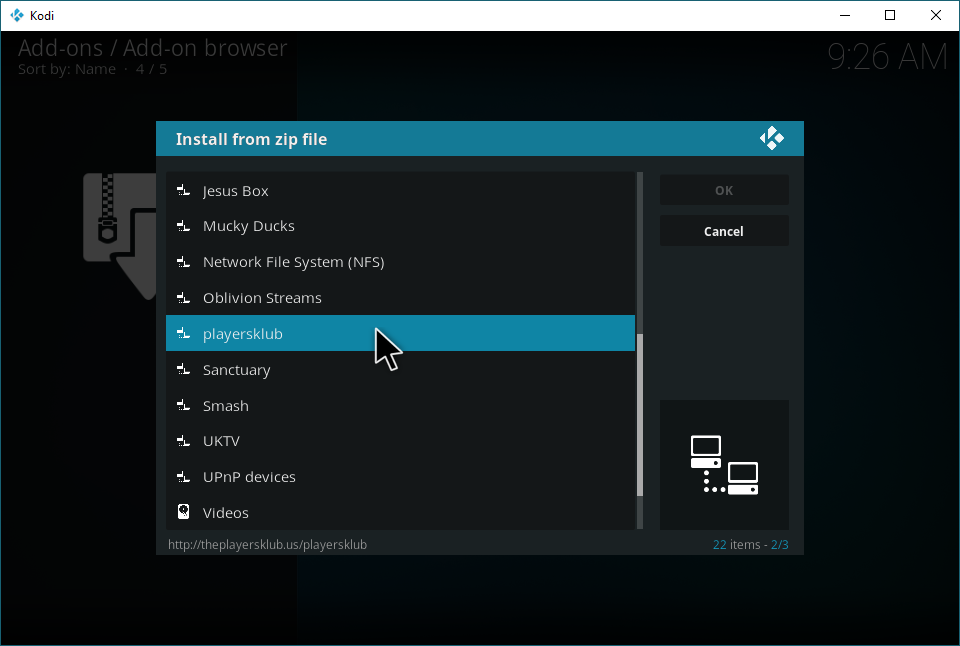
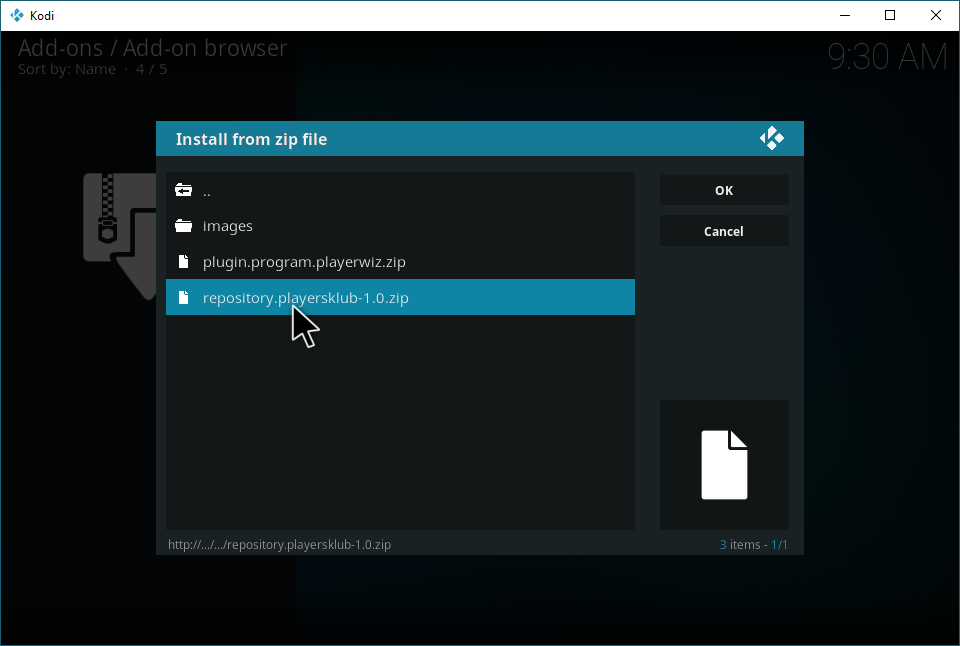
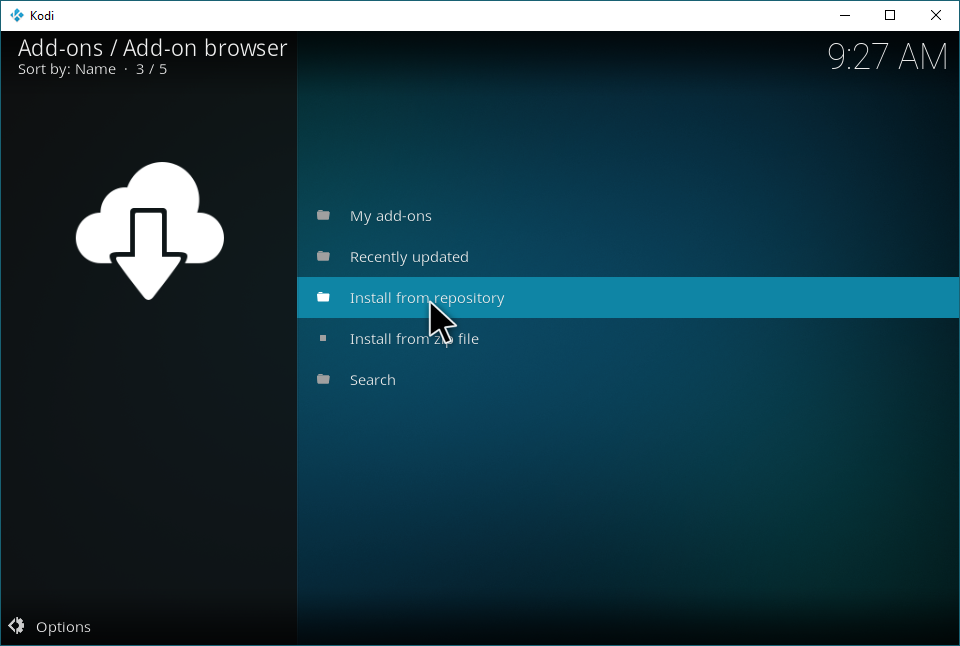
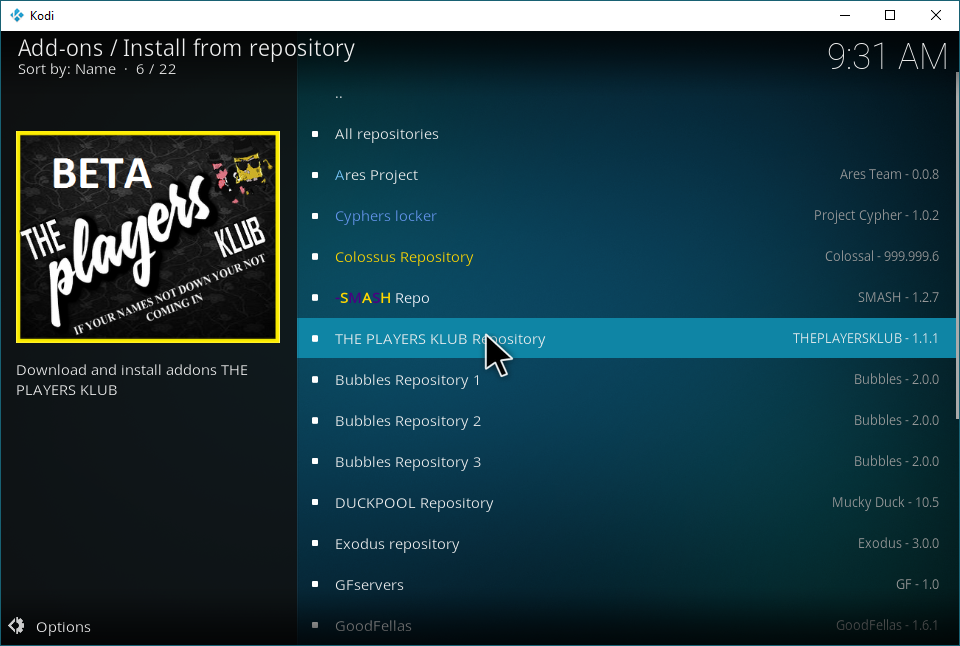
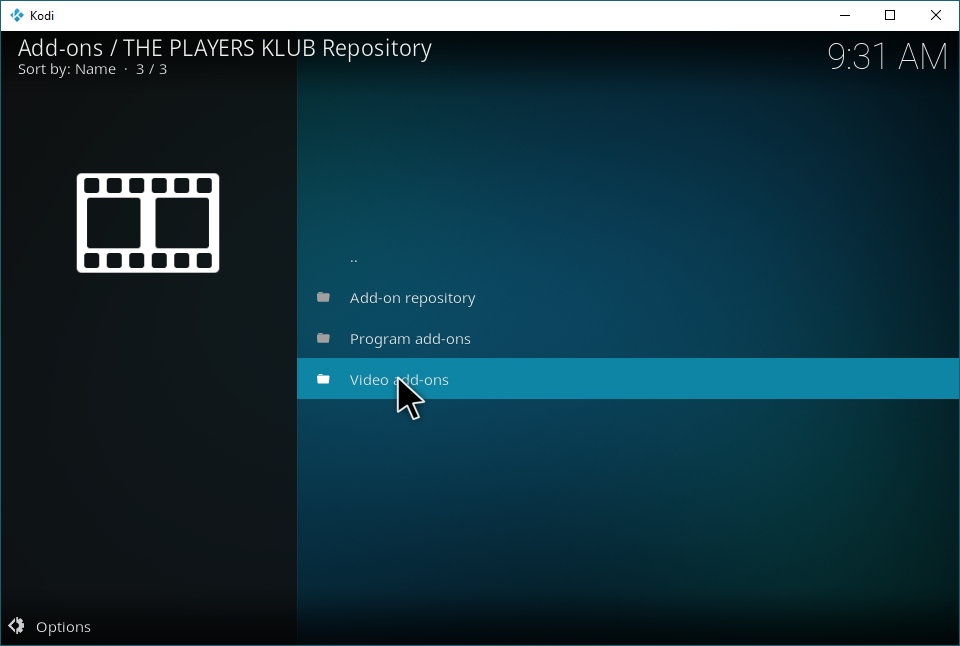
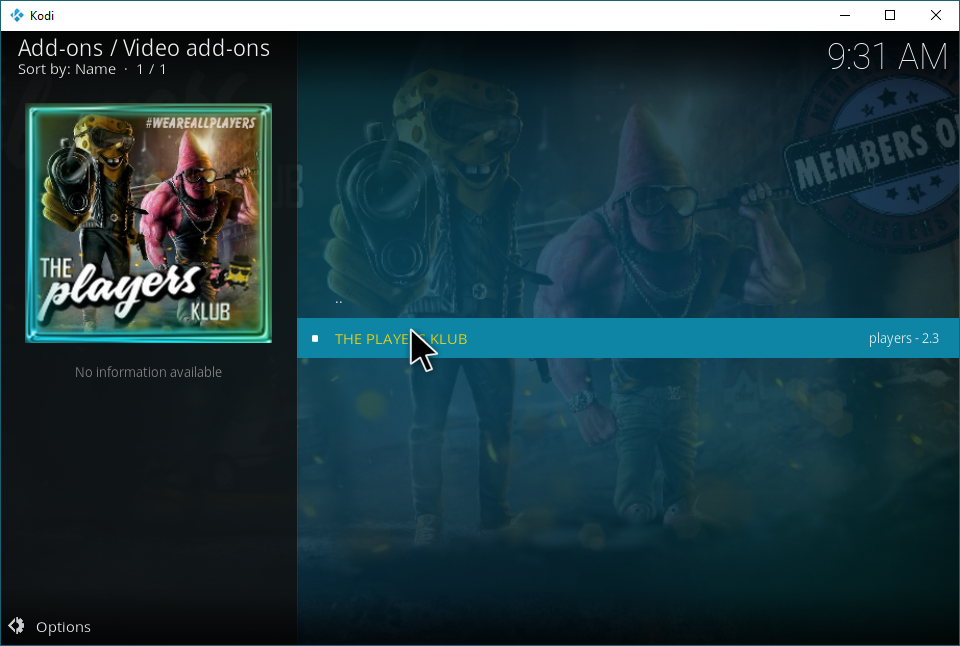
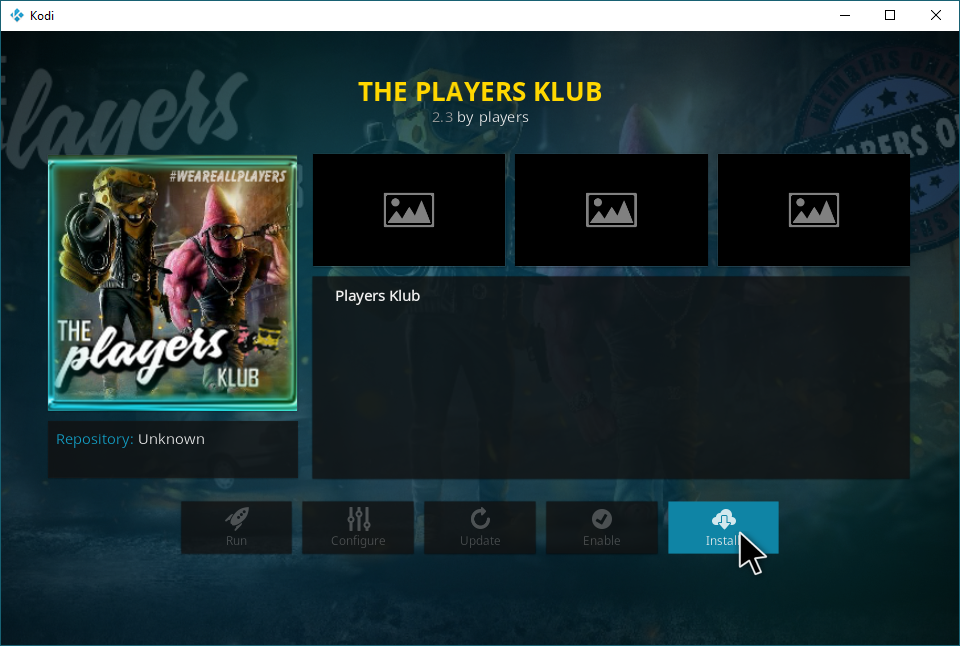
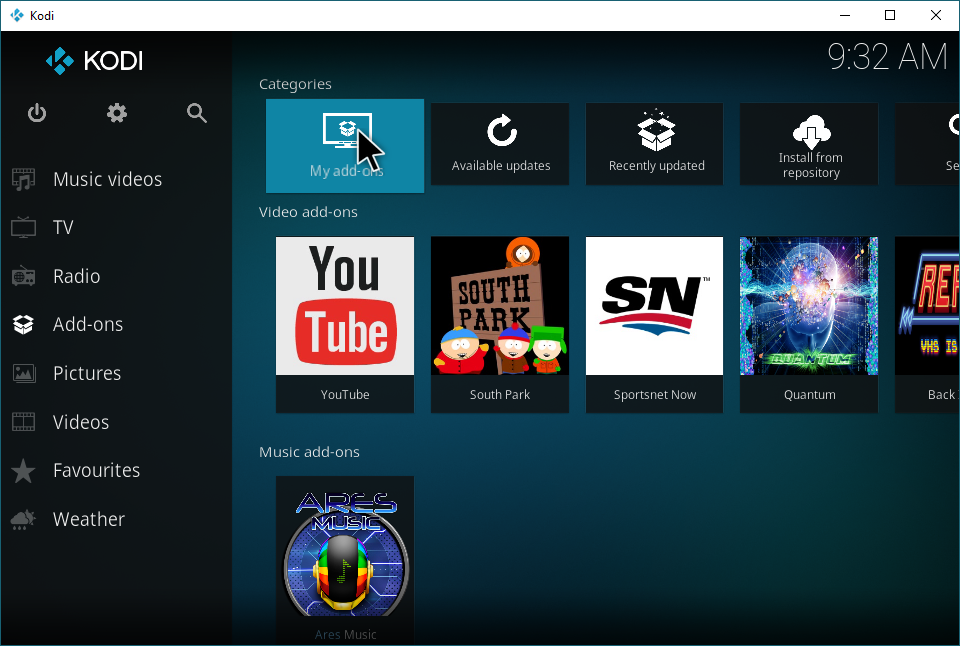
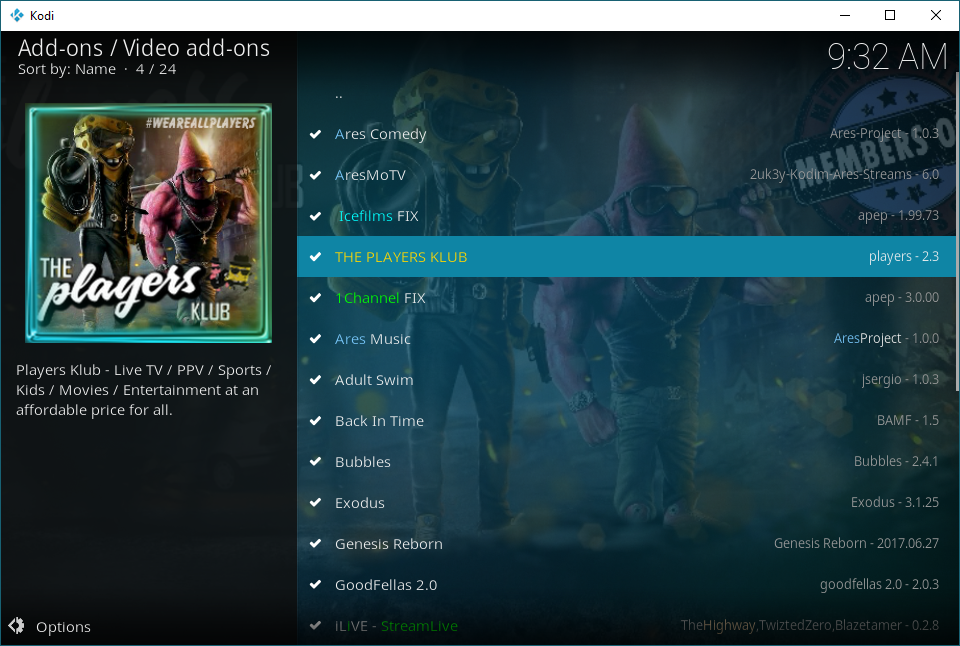
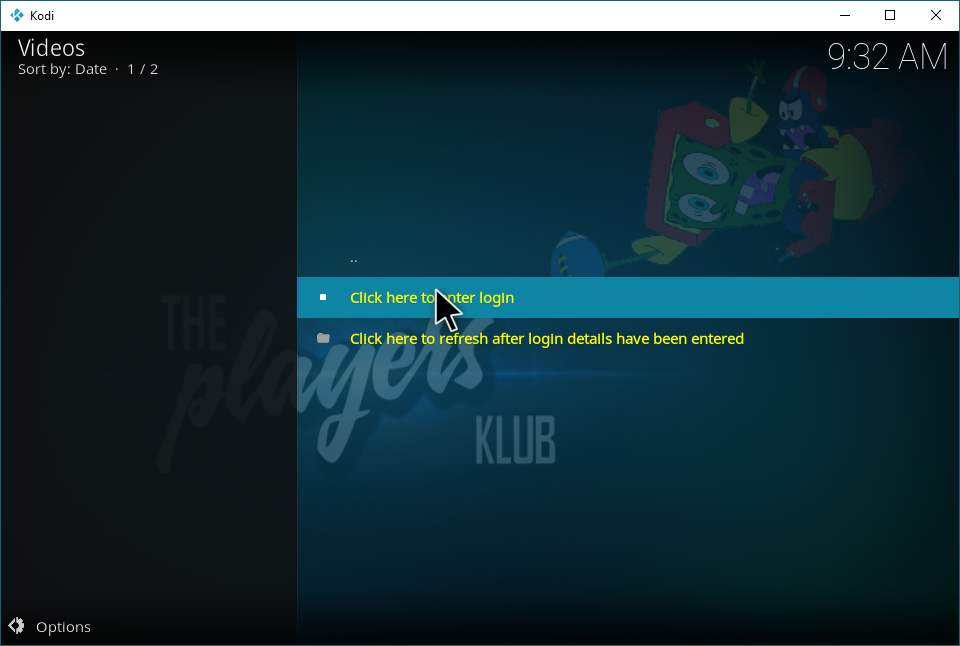
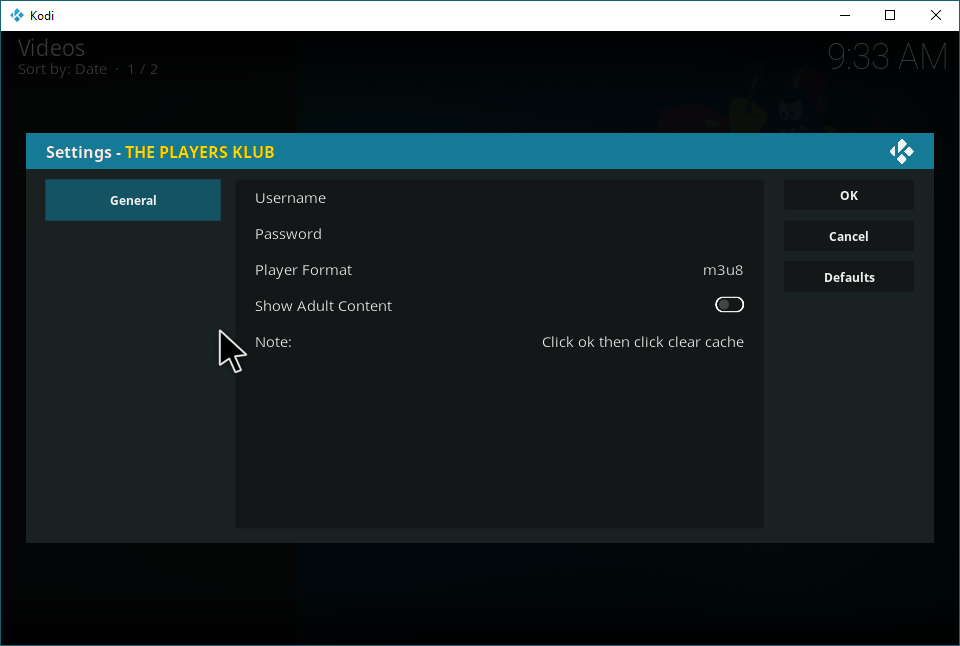












kommentarer